פרסומת
כשאתה משתמש באפשרות הכיבוי במצב שינה, ווינדוס 7 המדריך Windows 7: Ultimateאם אתה חושש לשדרג מוויסטה או XP מכיוון שאתה מרגיש שהוא שונה לחלוטין ממה שאתה רגיל, עליך לקרוא מדריך חדש זה. קרא עוד שומר את תוכן הזיכרון של המחשב שלך לדיסק ומכבה את המחשב. בפעם הבאה שתפעיל את המחשב שלך על ידי לחיצה על לחצן ההפעלה, Windows ישחזר את המחשב ממצב שינה, ישחזר את כל התוכניות והמסמכים הפתוחים שלך. זה שונה משינה, המשתמשת בכמות קטנה של כוח כדי לשמור על מצב המערכת שלך.
אם המחשב שלך לא יכול לעבור למצב שינה או שהוא לא חוזר לחודר ממצב שינה באופן נכון, ישנם כאלה מגוון בעיות אפשריות חמשת הבעיות הנפוצות ביותר ב- Windows 7 וכיצד לתקן אותם קרא עוד - כולל באג מעורפל במיוחד שלעולם לא היית חושב לבדוק.
השבת את הסתר האוטומטי של סרגל המשימות
תאמינו או לא, באג עם תכונת הסתר האוטומטי של סרגל המשימות של Windows 7 עלול לגרום למערכת שלכם להקפיא או להינעל כשאתם ממשיכים במצב שינה. זהו באג שמיקרוסופט צריכה לתקן - אולי הוא יתוקן חלונות 8 מה חסר מ- Windows 8?חלונות 8 ראתה את הסרת הפיצ'רים הרבים שהייתה המפתח למערכת Windows במהלך השנים, כולל לחצן התחל, תפריט התחל ו- Windows Aero. אנו נוטים להתמקד בתכונות החדשות ... קרא עוד
- אך בינתיים תצטרך לבטל את הסתר האוטומטי של סרגל המשימות כדי לחדש את העבודה ממצב שינה.אתה יכול להשבית הסתר אוטומטית בשורת המשימות 3 דרכים להפסיק ריבוי משימות ולהישאר ממוקדים להיות יעילים ופרודוקטיביים יותר [Windows]ב- MakeUseOf כתבנו אינספור מאמרים כיצד לבצע ריבוי משימות. עם זאת, מסתבר, ריבוי משימות מתעסקות במוח שלך. מחקרים מראים שאנשים שמרבה לבצע ריבוי משימות "רגישים יותר להתערבות מצד ... קרא עוד מחלון המאפיינים של שורת המשימות - פתח אותה באמצעות לחיצה ימנית על שורת המשימות ובחירה במאפיינים. לאחר שיש לך, בטל את הסימון של הסתר את שורת המשימות באופן אוטומטי ולחץ על אישור.
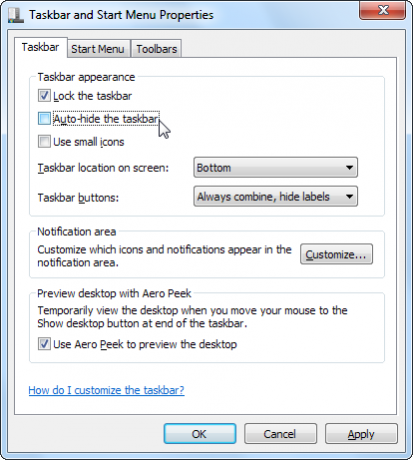
עדכן מנהלי התקן חומרה
כדי לעבור שינה ארוכה בהצלחה, Windows חייבת לשמור את מצב החומרה שלך בדיסק ואז לשחזר אותה מאוחר יותר, מבלי לעבור את תהליך האתחול הרגיל ואתחול החומרה. תהליך זה תלוי בנהג, כך שבעיות במנהלי ההתקן של החומרה במחשב שלך יכולות לגרום למצב שינה לא יעבוד כראוי. בעיות מנהלי התקן יכולות גם לגרום לכך שחומרה לא תעבוד כראוי לאחר שתתחדש ממצב שינה.
אם יש לך בעיה במצב שינה, עליך לעדכן את מנהלי ההתקן של החומרה במערכת שלך. אתה יכול להוריד מנהלי התקנים מעודכנים מאתר יצרן המחשבים שלך - או מאתרים של כל יצרן חומרה נפרד, אם בנית מחשב משלך. הכל ממנהלי ערכות השבבים של לוח האם שלך וכלה בו נהגים גרפיים כיצד לעדכן בבטחה ובקלות את מנהלי כרטיסי המסך שלךבכל מקרה, ציד אחר מנהלי התקנים אינו כזה משימה. לעולם לא יהיה צורך לגעת ברוב מנהלי ההתקנים שלך מייד מחוץ לקופסה. כרטיס המסך שלך נמצא בשטח קדוש משלו ... קרא עוד יתכן שיהיה צורך לעדכן אותה. יתכן שתוכל גם להתקין מנהלי התקנים מעודכנים ישירות מ- עדכון חלונות 3 סיבות מדוע אתה צריך להריץ את תיקוני האבטחה והעדכונים האחרונים של Windowsהקוד המרכיב את מערכת ההפעלה Windows מכיל חורי לולאת אבטחה, שגיאות, חוסר תאימות או רכיבי תוכנה מיושנים. בקיצור, חלונות אינם מושלמים, כולנו יודעים זאת. תיקוני אבטחה ועדכונים פותרים את הפגיעויות ... קרא עוד אם כי יצרני חומרה רבים אינם מציעים את הגרסאות האחרונות של מנהלי ההתקן שלהם דרך Windows Update.
תקן את בעיות Hiberfil.sys
כשאתה במצב שינה, Windows שומר את זיכרון המערכת לקובץ Hiberfil.sys בכונן C: \. אם קובץ זה פגום, מצב שינה לא עשוי לעבוד כראוי. כדי לתקן קובץ Hiberfil.sys פגום, באפשרותך להשבית ולהפעיל מחדש את מצב שינה במצב Windows. Windows תמחק את הקובץ Hiberfil.sys ותיצור אותו מחדש בעת ביצוע תהליך זה.
לשם כך תצטרך לפתוח שורת הפקודה מדריך למתחילים לשורת הפקודה של חלונותשורת הפקודה מאפשרת לך לתקשר ישירות עם המחשב שלך ולהנחות אותו לבצע משימות שונות. קרא עוד חלון כמנהל. לחץ על התחל, חפש שורת הפקודהלחץ באמצעות לחצן העכבר הימני על קיצור הדרך של שורת הפקודה שמופיע ובחר הפעל כמנהל. הפעל את שתי הפקודות הללו בחלון שורת הפקודה:
powercfg.exe / מצב שינה
powercfg.exe / מצב שינה
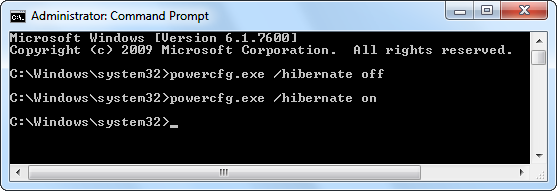
אם כונן ה- C: \ שלך מלא ואין מקום ליצירת הקובץ C: \ Hiberfil.sys, הדבר עלול גם לגרום לבעיות במצב שינה. וודא שיש שטח פנוי בכונן ה- C: \ שלך - מספיק בכדי להתאים לתוכן הזיכרון של המערכת (RAM) - לפני שינה.
מנע מכשירים להעיר את המחשב שלך
יש אנשים שדיווחו כי הם מנסים להרדם את המחשבים שלהם, רק כדי למצוא אותם מתעוררים מייד במקום לעבור את תהליך השינה. אם זה קורה, התקן חומרה עשוי להשאיר את המחשב ער. אתה יכול לשלוט באילו מכשירים מותר להעיר את המערכת שלך במנהל ההתקנים.
פתח את מנהל ההתקנים על ידי לחיצה על התחל, הקלדה מנהל התקןולחץ על Enter. בחלון מנהל ההתקנים, הרחב את רשתמתאמים לחץ על לחצן העכבר הימני על מתאם הרשת ובחר מאפיינים. בכרטיסייה ניהול צריכת חשמל, בטל את הסימון של אפשר למכשיר זה להעיר את המחשב אפשרות. ייתכן שתרצה לנסות לשנות הגדרה זו עבור מכשירים אחרים, כגון העכבר והמקלדת שלך. (הדבר אמור רק לאפשר למכשירים להתעורר משינה, אך חלק מהמשתמשים דיווחו כי הם מפריעים לתהליך שינה.)

אתה יכול גם להפעיל את ה- powercfg -evicequery wake_armed פקודה בחלון שורת פקודה כדי להציג את המכשירים שיכולים להעיר את המחשב שלך.
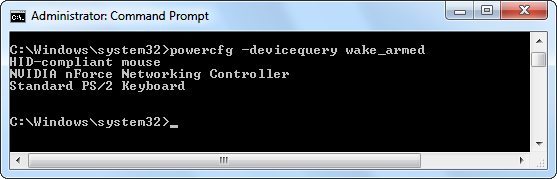
מכשירים היקפיים מסוימים עשויים לגרום להיכשל במצב שינה אם הם מחוברים - נסה לנתק התקנים לא חיוניים כמו מדפסות ומקלות USB לפני שינה, ובדוק אם זה עובד כמו שצריך.
הגדר פרופיל כוח
אם אתה מוצא שהמחשב שלך במצב שינה כשאינך מעוניין בו - או שאינו במצב שינה בזמן שאתה כן רוצה - אתה יכול לשלוט על הגדרות שינה שלו בחלון אפשרויות הכוח של Windows 7. סוג אפשרויות צריכת חשמל בתפריט התחל, לחץ על Enter, בחר פרופיל חשמל והשתמש ב- שנה הגדרות כוח מתקדמות קישור.
שים לב ל"שינה היברידית "- תכונה שמעבירה שינה אוטומטית למחשב שלך לאחר שהוא ישן זמן מה. אם אתה מוצא שהמחשב שלך במצב שינה כשאינך רוצה אותו (או אם מצב שינה אינו פועל כראוי, אך שינה כן כן), תרצה להשבית שינה היברידית.
לקבלת מידע נוסף על התאמת אפשרויות החשמל שלך, עיין בה המדריך שלנו לאפשרויות הכוח של Windows 7 Windows 7 אפשרויות צריכת חשמל ומצבי שינה הוסברוכאשר השיקה חלונות 7, אחת מנקודות המכירה של מיקרוסופט הייתה שהיא תוכננה לעזור לסוללה שלך להחזיק מעמד זמן רב יותר. אחת התכונות העיקריות שמשתמשים יבחינו בהן למעשה היא שהמסך מתעמעם לפני ... קרא עוד .

למרבה הצער, אם המחשב שלך מעולם לא שינה כראוי, יתכן שהוא לא תואם לתכונה של מצב שינה של Windows 7. למרות שמנהלי התקנים המעודכנים עשויים לתקן בעיה זו במקרים מסוימים, יתכן ויצרני מחשבים מסוימים לא עשו מאמץ לגרום לכל דבר לעבוד כראוי.
פוסט זה נוצר בהשראת התשובה המצוינת של Jeffery Fabish בתשובות MakeUseOf - רצינו להביא את המידע לקהל רחב יותר.
האם אי פעם נתקלתם בבעיות שינה עם Windows 7? איך תיקנתם אותם? האם השתמשת בפתרון שלא הוזכר כאן? השאירו תגובה ויידעו אותנו!
אשראי תמונה: מחשב נייד עם מסך שחור דרך Shutterstock
כריס הופמן הוא בלוגר טק ומכור לטכנולוגיה מסביב ומתגורר ביוג'ין, אורגון.

